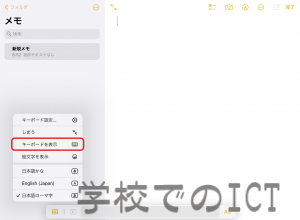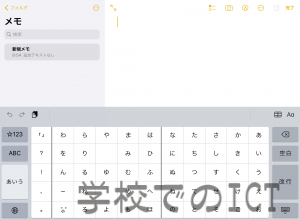学校にiPadが導入された時に、はじめから全台にハードウェアキーボードがついている場合がありますよね。
全員にキーボードが付いているなんてすごい!と思う反面、低学年の場合は文字入力が難しいというデメリットもあります。
そんな時は、ソフトウェアキーボードを表示して使うという方法があります。
iPadのメモアプリを使って説明したいと思います。
画面の下の方に何も表示されていない場合は、文字入力ができるところをどこでも良いのでタップします。
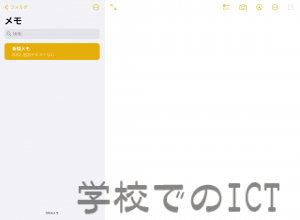
画面下にバーが表示されるので、四角で囲まれた「あ」や「A」をタップします。
下の画像では「あ」になっていますね。
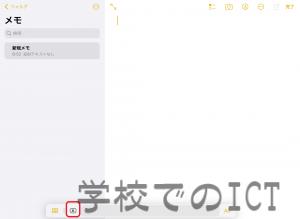
一番はじめはタップすると下の画像のようにメニューが表示されます。
ソフトウェアキーボードが表示されました。
この画面に表示されたキーボードをしまいたい時は…
キーボードの右下にある「キーボードをしまう」マークをタップすると、通常の画面に戻ります。
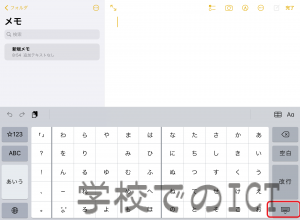
ひらがな50音のキーボードを追加する方法はこちらから
↓ 2022年2月9日の記事 iPadのソフトウェアキーボードにひらがな50音を追加する方法
https://www.dreamonline.info/archives/6430